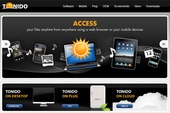Trong thời đại giải trí chất lượng cao như ngày nay thì một chiếc HTPC là không thể thiếu trong phòng khách nhà bạn, có điều không phải phần mềm nào cũng có thể tạo ra sự sang trọng cho phòng khách của bạn được.
Nhu cầu giải trí đa phương tiện là không thể thiếu đối với hầu hết người dùng máy tính. Khi nhu cầu giải trí ngày càng cao, phim nhạc và video cũng ngày càng nhiều, bạn sẽ bị bối rối với 1 đống tập tin trong ổ cứng.

Nếu bạn đã có 1 bộ sưu tập kha khá phim và nhạc, vậy tại sao bạn không biến máy tính thành 1 “rạp hát mini” nhằm thỏa mãn nhu cầu giải trí cho riêng mình và người thân. GenK.vn sẽ hướng dẫn bạn làm điều này 1 cách đơn giản.
Đầu tiên, bạn cần cài đặt phần mềm Media Portal làm công cụ quản lý kho “giải trí” cho mình. Đây là phần mềm miễn phí được cung cấp tại địa chỉ sau đây.
Tương tự như Media Center của Microsoft, Media Portal cho phép bạn xem, nghe và quản lý nhiều định dạng media khác nhau. Hơn thế nữa, MP còn được hỗ trợ bởi thư viện các Plugin và giao diện (skin) được thiết kế bởi nhiều người dùng.
Việc cài đặt tiến hành khá đơn giản, bạn cứ để mặc định và bấm “next” để cho qua. Riêng ở cửa sổ hỏi bạn có dùng Media Portal để xem tivi qua kết nối truyền hình hay không, bạn chọn Yes hoặc No tùy theo nhu cầu của mình (chọn yes nếu bạn có TV Box để xem TV trên máy tính).
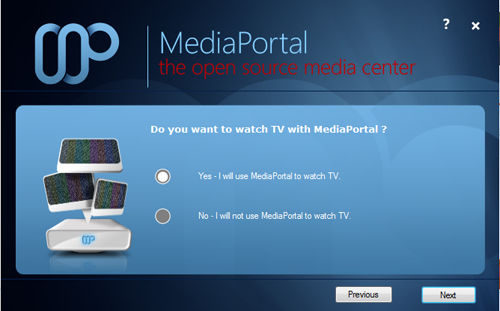
Ở lần đầu khởi động, chương trình sẽ yêu cầu bạn chọn các thiết lập cho ứng dụng của mình. Ở đây có rất nhiều tùy chọn dành cho bạn, trong đó có 1 số tùy chọn bạn cần quan tâm, cụ thể như sau:
Để thay đổi giao diện chương trình, bạn chọn thẻ General->Skin, bạn chọn giao diện ở mục Skin Selection. Ở phía dưới nhớ bấm chọn vào“Start with Basic Home”. Bạn có thể tải thêm nhiều giao diện được cung cấp miễn phí tại đây.
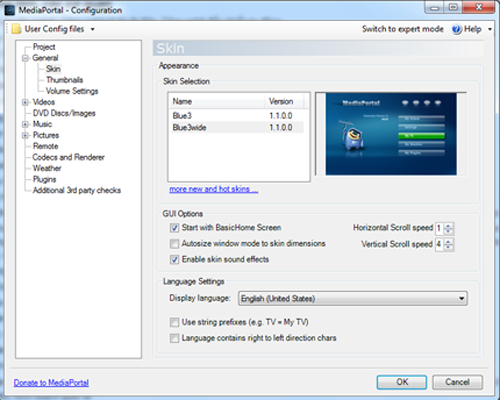
Bạn chuyển qua mục Video>Video Folder, bạn nhấn Add rồi chọn đường dẫn đến thư mục chứa phim của mình để sử dụng trong Media Portal. Tương tự cho mục Music và Picture.
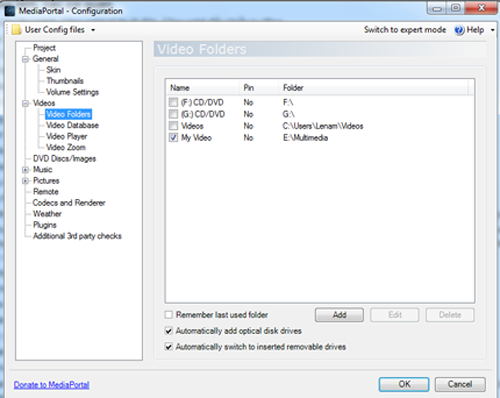
Tiếp theo là mục“Codec and Render”, ở tab Video Codec bạn nên chọn như hình bên dưới để chương trình có thể trình diễn video HD ở chất lượng cao nhất nhờ sử dụng sức mạnh từ card đồ họa. Chú ý, trước đó bạn phải cài thêm K-Lite để lấy bộ giải mã này.
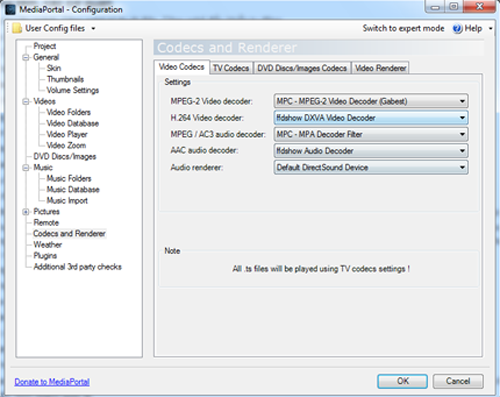
Để sử dụng chức năng xem dự báo thời tiết, bạn vào mục “Weather”, chọn “Add” và nhập tên thành phố mình đang ở để chương trình tìm kiếm. Cuối cùng bạn bấm Add City để đồng ý.

Bạn đóng hộp thoại này lại và bắt đầu chạy chương trình chính. Các chức năng trong chương trình được thiết kế đơn giản, dễ sử dụng với nhiều hiệu ứng bắt mắt. Sau đây là hình ảnh một số chức năng của chương trình với giao diện mặc định
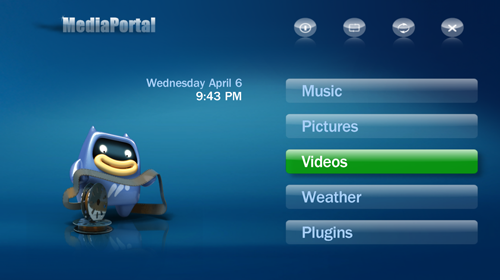
Giao diện chính với các mục chọn đơn giản như trong 1 "trò chơi".
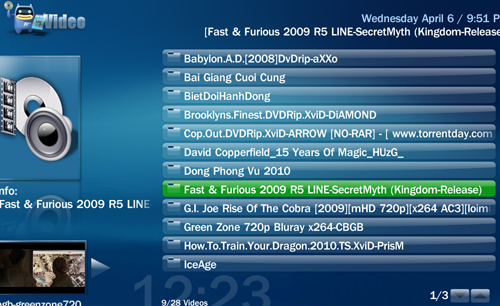
Danh sách các phim được hiện thị rõ ràng.
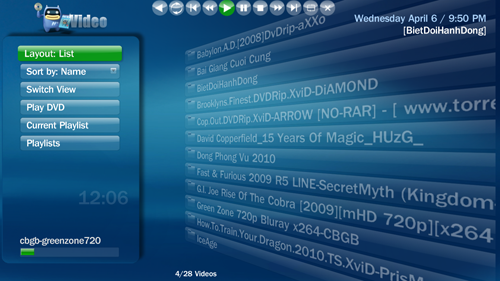
Hiệu ứng khá ấn tượng khi bạn rê chuột vào thanh menu bên trái.
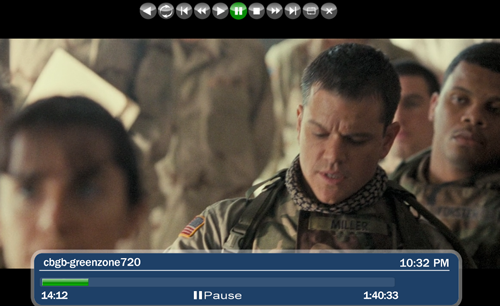
Giao diện lúc bạn tạm dừng phim.
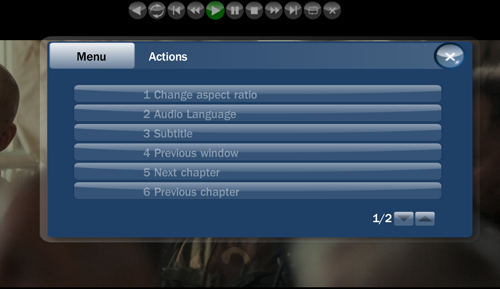
Các tùy chọn khi ban bấm chuột phải.
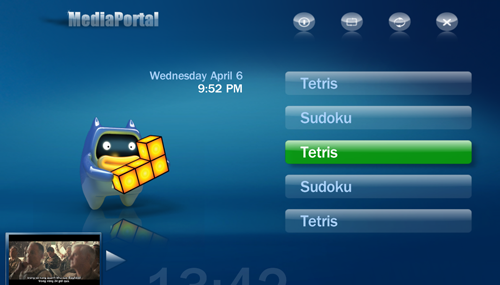
Danh sách các trò chơi được tích hợp trong mục Plugin.
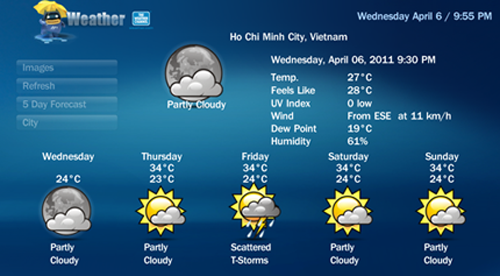
Chức năng xem dự báo thời tiết.